在使用CAD繪圖過程中,最重要的一個步驟是設置標注樣式,這樣繪制出來的圖紙符合國標標準,那么我們今天講述一下CAD設置機械及建筑設置標注樣式的過程方法,具體操作步驟如下:
尺寸樣式的設置:第一步設置公共參數,第二步分別設置各子樣式的參數。
第一步:設置公共參數(1~5)
1、新建GB樣式,
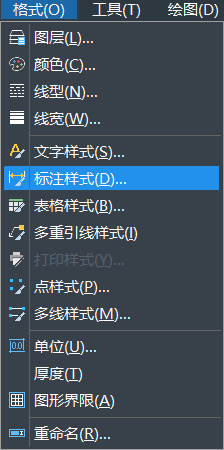
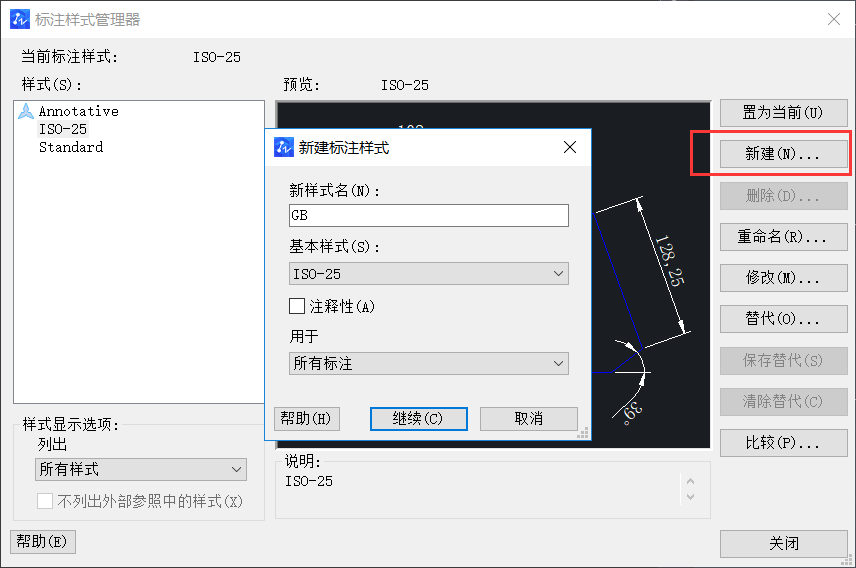
在“直線和箭頭”卡片上設置尺寸線、尺寸界線等參數如圖。圖中起點偏移量為建筑圖的標準,如果是機械圖,可以按默認值不變。
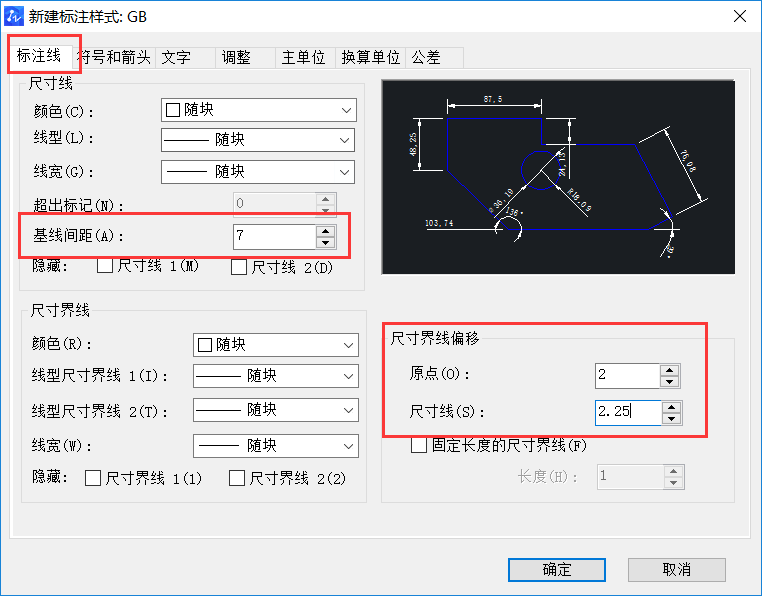
2、選擇尺寸文字樣式
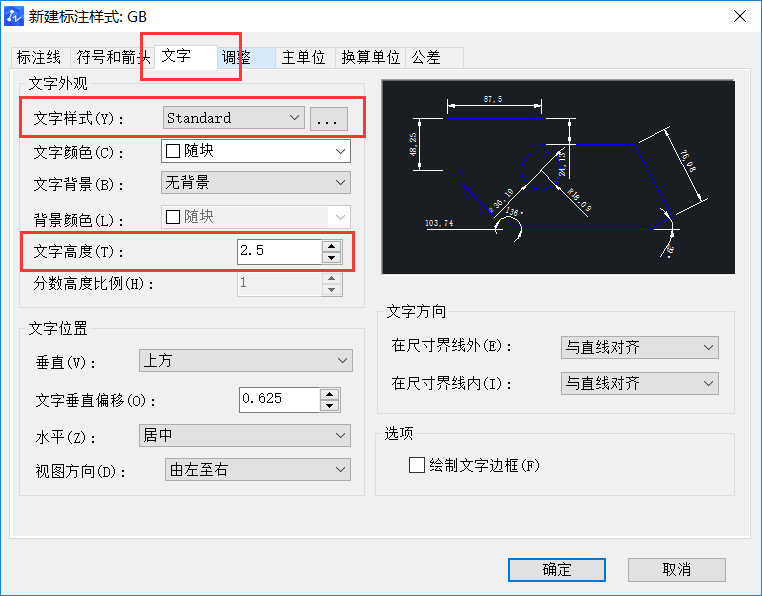
3、考慮標注比例因子:比例因子DIMSCALE取比例的倒數,如出圖比例為1:50,DIMSCALE=50;如出圖比例為1:100,DIMSCALE=100……,這是在模型空間出圖的情況。如果利用布局,則選擇“按布局(圖紙空間)縮放標注”,不必指定DIMSCALE的值。
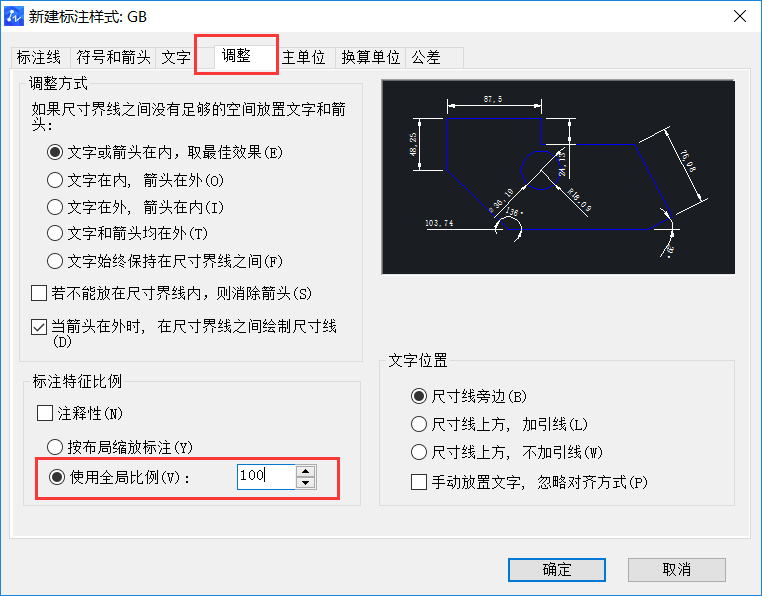
4、單位可以是缺省值。
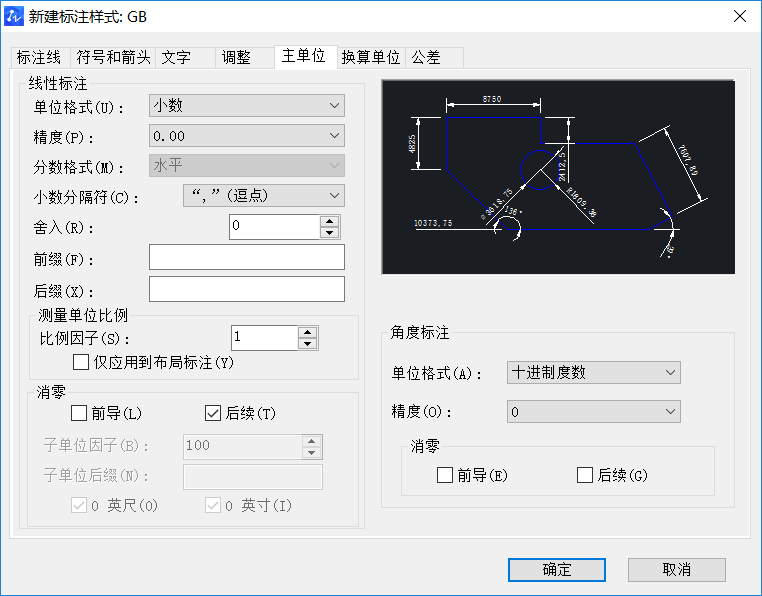
5、公共參數設置完畢,點擊“確定”,返回上一級對話框,看到新建的GB樣式。
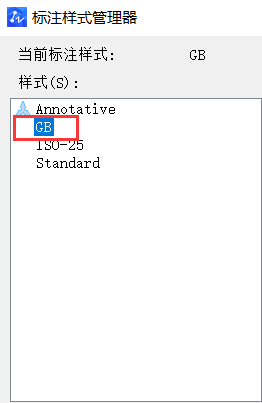
第二步:分別設置各子樣式(6~14):線性標注、直徑標注、半徑標注、角度標注
6、設置線性尺性標子樣式:繼續“新建”,在“用于”下選擇“線性標注”。
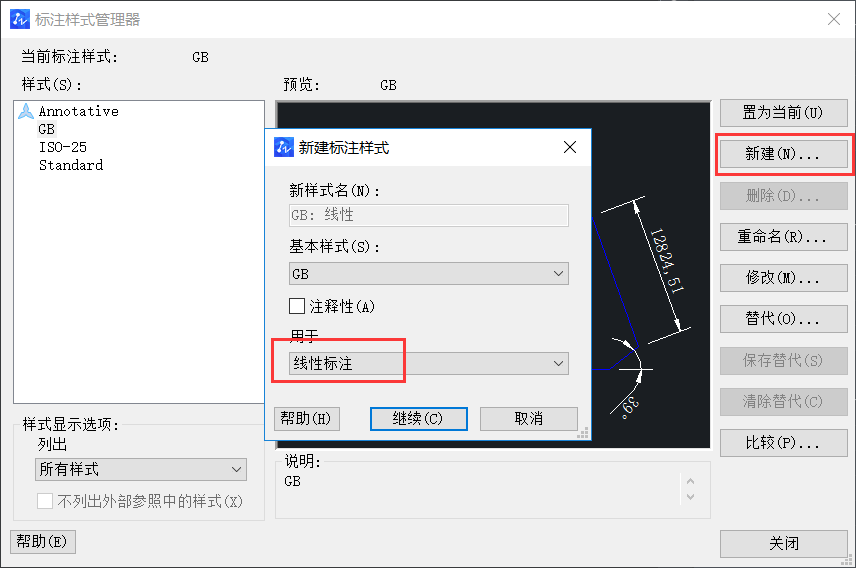
7、點擊“繼續”,為線性標注設置參數。
對于建筑圖,只需修改箭頭為建筑標記,同時將箭頭大小的值改小一些。此處的值為斜線的水平投影長度,國標要求斜線長2~3mm。
其他所有參數均按公共參數設置,如果為機械圖,箭頭及其大小也不必改。
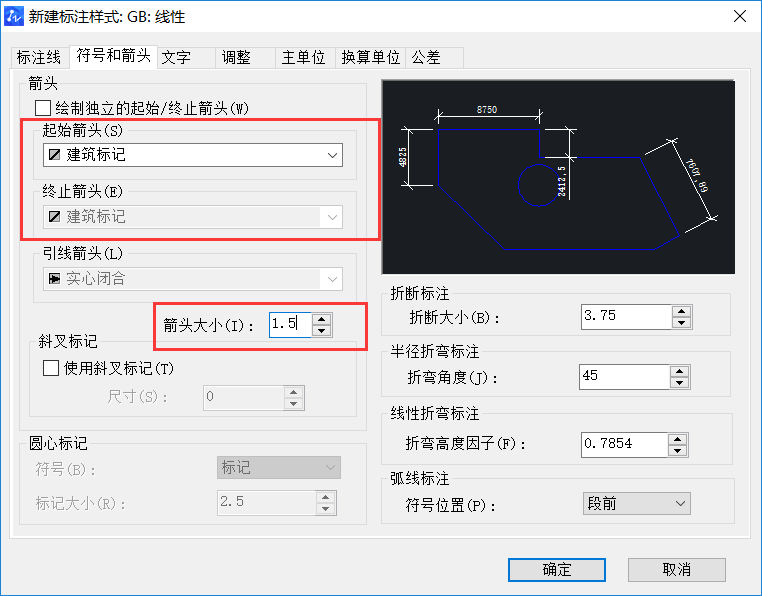
8、點擊確定,看到GB樣式下的線性標注子樣式。
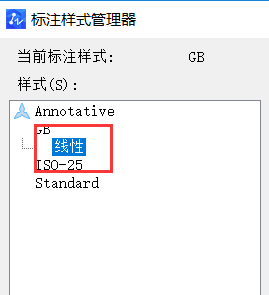
9、設置直徑標注子樣式。
繼續“新建”,在“用于”下選擇“直徑標注”,點擊“繼續”,為直徑標注設置參數。
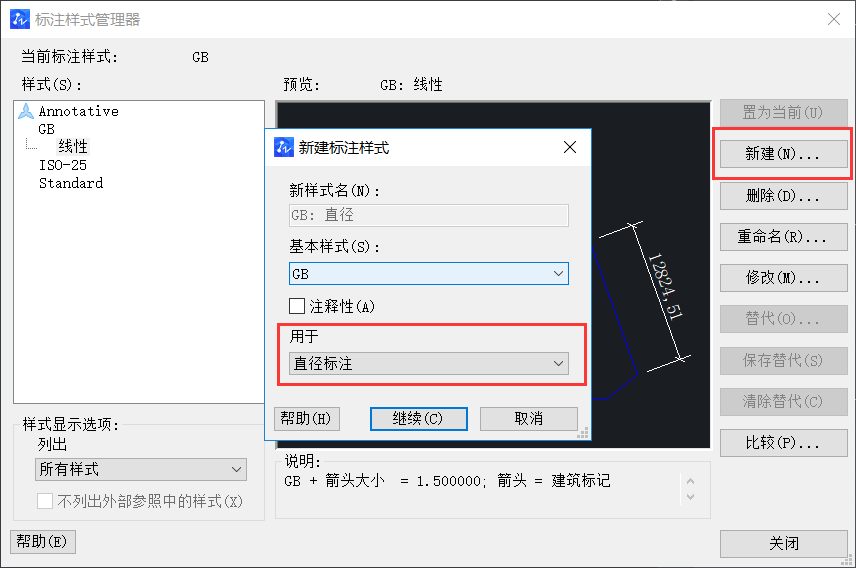
10、對直徑標注的文字及箭頭位置作調整。
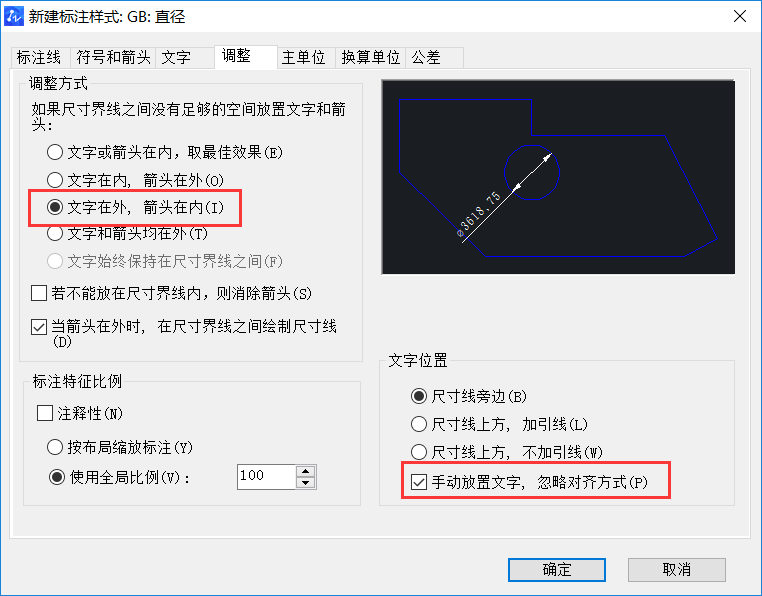
11.、點擊“確定”完成GB樣式下的直徑標注子樣式。
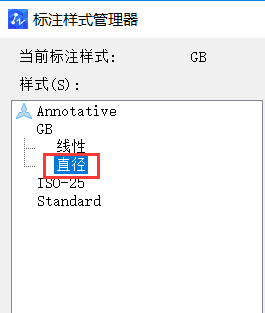
12、半徑標注子樣式與直徑標注的設置完全相同。
注:即使是建筑圖,其直徑、半徑、角度尺寸仍用箭頭。半徑標注子樣式與直徑標注的設置完全相同。
13、設置角度標注子樣式。角度標注國標要求文字水平注寫。
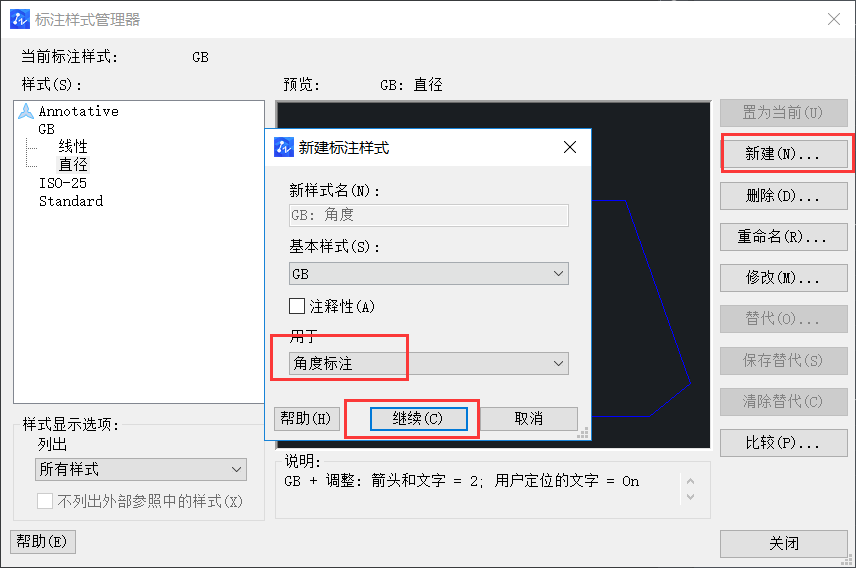
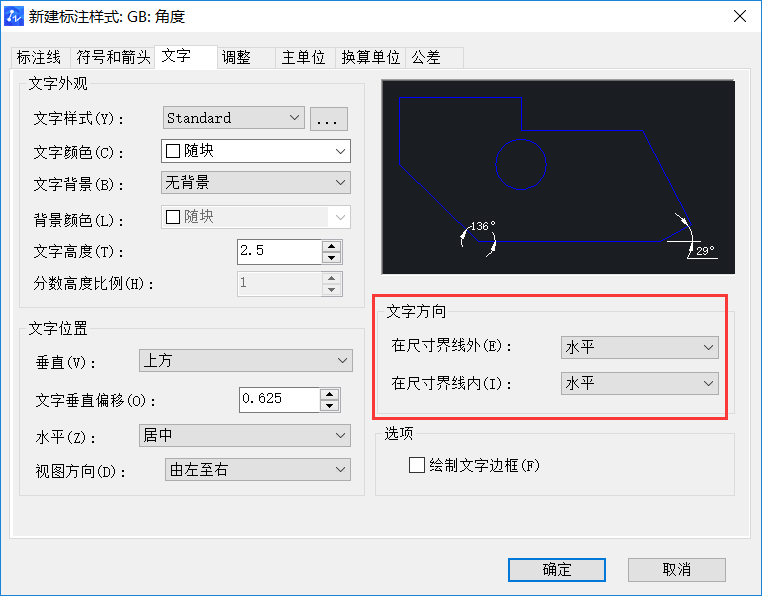
14、完成上述操作后符合國標的尺寸標主樣式設置完畢,將GB樣式置為當前樣式即大功告成。
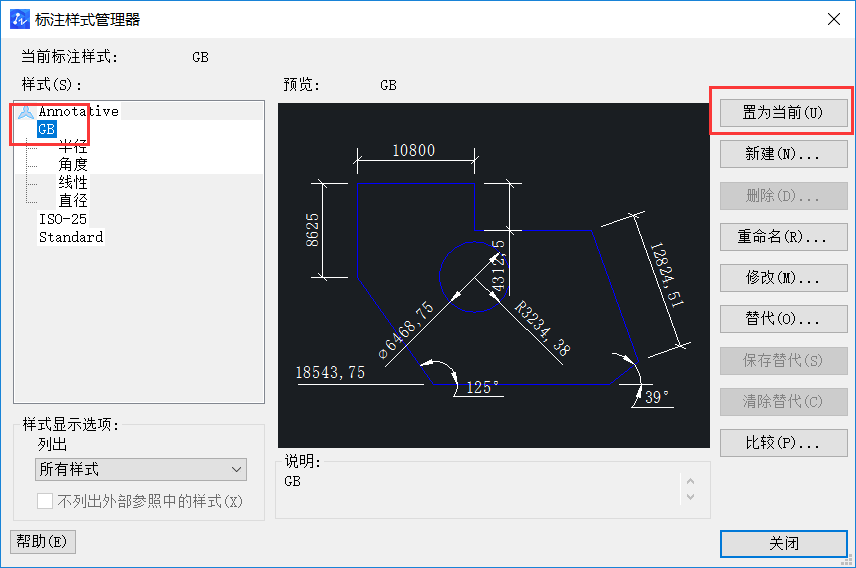
雖然整個過程比較復雜,但是小伙伴們只要根據實際情況再參考這些步驟操作一次,相信大家都能很好地掌握。
推薦閱讀:CAD
推薦閱讀:CAD軟件
· 先鋒匯聚|8月27日-28日廣州,邀您共赴工業軟件國際盛會2025-08-14
· 中望軟件數智化轉型峰會廈門站成功舉辦,“CAD+”戰略賦能福建工業可持續創新2025-07-31
· 中望軟件西安峰會圓滿召開,“數智賦能”助推西部工業轉型升級2025-07-02
· 中望軟件杭州峰會成功舉辦,“CAD+”賦能浙江智造縱深發展2025-06-25
·中望3D 2026全球發布:開啟設計仿真制造協同一體化時代2025-06-13
·中望軟件攜手鴻蒙、小米共建國產大生態,引領工業設計新時代2025-06-01
·中望軟件2025年度產品發布會圓滿舉行:以“CAD+”推動工業可持續創新2025-05-26
·中望CAD攜手鴻蒙電腦,打造“多端+全流程”設計行業全場景方案2025-05-13
·玩趣3D:如何應用中望3D,快速設計基站天線傳動螺桿?2022-02-10
·趣玩3D:使用中望3D設計車頂帳篷,為戶外休閑增添新裝備2021-11-25
·現代與歷史的碰撞:阿根廷學生應用中望3D,技術重現達·芬奇“飛碟”坦克原型2021-09-26
·我的珠寶人生:西班牙設計師用中望3D設計華美珠寶2021-09-26
·9個小妙招,切換至中望CAD竟可以如此順暢快速 2021-09-06
·原來插頭是這樣設計的,看完你學會了嗎?2021-09-06
·玩趣3D:如何巧用中望3D 2022新功能,設計專屬相機?2021-08-10
·如何使用中望3D 2022的CAM方案加工塑膠模具2021-06-24
·CAD怎么固定面積繪制矩形2019-08-05
·CAD如何設置圖形單位2016-07-08
·CAD繪制玫瑰的步驟2022-09-07
·CAD如何用命令繪制垂直線2020-04-09
·如何應對CAD視口中的圖形無法編輯的情況2023-12-01
·CAD視口命令的使用2023-04-17
·CAD如何去除選擇集對象2025-06-27
·CAD基本操作之添加字體樣式的簡易辦法2017-11-01
















